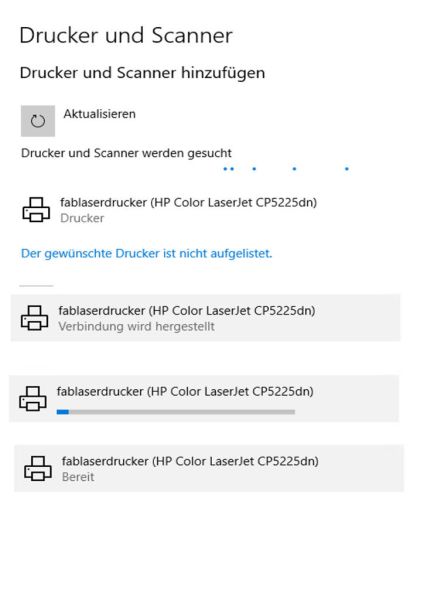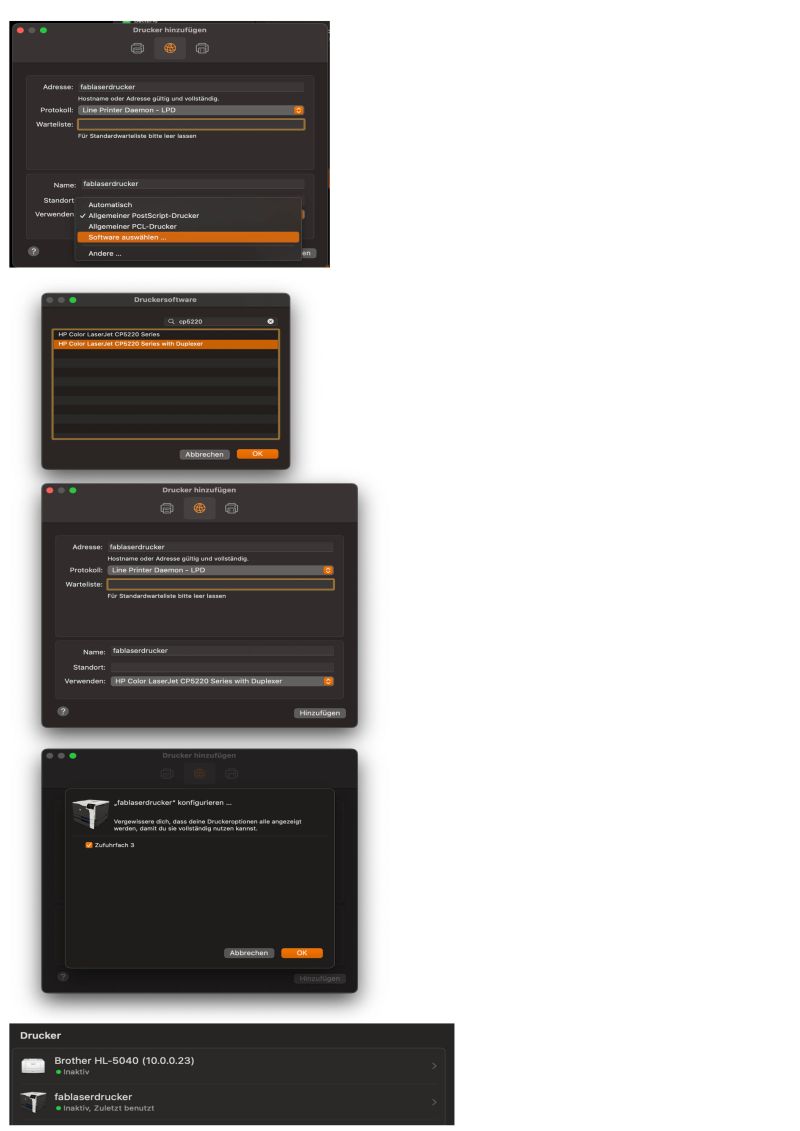HP Color LaserJet CP5225dn: Unterschied zwischen den Versionen
Dirk (Diskussion | Beiträge) Keine Bearbeitungszusammenfassung |
Dirk (Diskussion | Beiträge) Keine Bearbeitungszusammenfassung |
||
| Zeile 22: | Zeile 22: | ||
= Installation = | = Installation = | ||
Windows | == Windows == | ||
der Durcker sollte von Windows automatisch gefunden werden, wenn du im FabLab wlan angemeldet bist. | der Durcker sollte von Windows automatisch gefunden werden, wenn du im FabLab wlan angemeldet bist. | ||
| Zeile 28: | Zeile 28: | ||
[[File:FabLabDruckerInstall Windows.jpg|x600px|FabLabDruckerInstall Windows.jpg]] | [[File:FabLabDruckerInstall Windows.jpg|x600px|FabLabDruckerInstall Windows.jpg]] | ||
= MacOs = | == MacOs == | ||
Unter Systemeinstellungen -> Drucker & Scanner auf Drucker hinzufügen drücken | |||
Drucker über IP / Hostname erfassen | |||
Druckertreiber auswählen | |||
Falls der Treiber nicht vorhanden ist hier ist der [https://support.hp.com/us-en/drivers/selfservice/hp-color-laserjet-professional-cp5225-printer-series/3974355/model/3974362 Link zu HP] | |||
| |||
[[File:FabLabDruckerInstall macOS.jpg|800px|FabLabDruckerInstall macOS.jpg]] | |||
| | ||
Version vom 16. April 2023, 12:36 Uhr
Netzwerk-Infos
- DNS: fablaserdrucker
- IP: 10.0.0.22
Standort
Der grosse rechts neben Planet Knob Head
Papier
A4 Fach3 A3 Fach2
Anmerkungen
Preise für A4 und A3 Drucke bitte aus der Preisliste einsehen
Installation
Windows
der Durcker sollte von Windows automatisch gefunden werden, wenn du im FabLab wlan angemeldet bist.
MacOs
Unter Systemeinstellungen -> Drucker & Scanner auf Drucker hinzufügen drücken
Drucker über IP / Hostname erfassen
Druckertreiber auswählen
Falls der Treiber nicht vorhanden ist hier ist der Link zu HP